Дія 1: Редагування об’єктів за допомогою параметричного моделювання
Під час цієї роботи ви збільшуєте як розмір отворів для розточування у підніжжі скоби, так і товщину перетинки.
передумови
- Fusion 360 запущено.
- Розташування файлу даних: Зразки > Базове навчання > 04-Modleing > Bearing_Bracket.f3d
Кроки
-
Відкрийте початкову модель Bearing_Bracket з папки Basic Training на панелі даних
-
Якщо панель даних наразі не відображається, натисніть «Показати панель даних».
 у верхній частині екрана.
у верхній частині екрана. -
Верхній рівень (домашній вигляд) панелі даних розділений на два підрозділи: УСІ ПРОЕКТИ та ЗРАЗКИ. Прокрутіть вниз, доки не дійдете до ЗРАЗКИ.
-
Двічі клацніть папку Basic Training , щоб відкрити її.
-
Двічі клацніть папку 04 – Моделювання , щоб відкрити її.
-
Двічі клацніть модель Bearing_Bracket , щоб відкрити її на полотні.
Примітка. Коли ви вперше відкриваєте зразок дизайну у Fusion 360, він з’являється в робочій області «Модель».
-
-
Визначте особистий проект, у якому потрібно зберегти початкові моделі форм. Зразки моделей доступні лише для читання та мають бути збережені в особистому проекті.
- Натисніть Файл > Зберегти як
 .
. - Введіть назву, наприклад Bearing Bracket , у поле імені.
- Розгорніть кнопку зі стрілкою поруч із полем Розташування .
- Знайдіть і клацніть на існуючому проекті або натисніть «Новий проект» , щоб розпочати новий проект.
- Натисніть Файл > Зберегти як
-
Визначте або створіть папку для збереження початкових моделей форм.
- Двічі клацніть папку в проекті, щоб вибрати її, або створіть нову папку.
- Щоб створити нову папку, натисніть «Нова папка» .
- Введіть назву папки, наприклад Bearing Bracket .
- Натисніть Enter .
- Двічі клацніть папку, щоб зробити її поточним місцем збереження файлу
- Натисніть Зберегти
-
Збільште розмір отворів під розточування в ніжці скоби. Встановіть діаметр на 20 міліметрів , глибину зенковки на 7,5 міліметрів і діаметр зенковки на 27,5 міліметрів .
-
Клацніть правою кнопкою миші на внутрішній поверхні одного з отворів на полотні та виберіть «Редагувати об’єкт» .
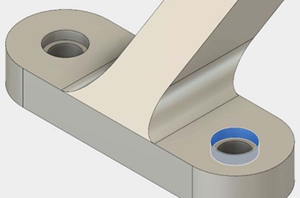
-
У діалоговому вікні «Редагувати об’єкт» установіть
-
діаметр до 20 міліметрів
-
глибина розточування до 7,5 міліметрів
-
діаметр розточування до 27,5 міліметрів
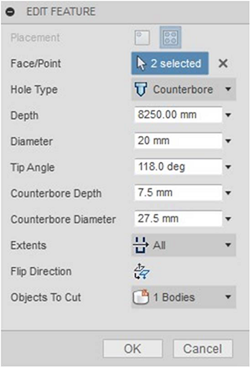
-
-
Натисніть OK , щоб завершити команду та закрити діалогове вікно «Редагувати об’єкт» .
-
-
Збільште товщину полотна до 7,5 міліметрів .
-
Двічі клацніть веб-функцію
 на шкалі часу.
на шкалі часу. -
У діалоговому вікні «Редагувати об’єкт» збільште товщину до 7,5 міліметрів .
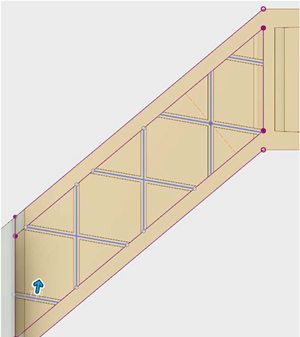
-
Натисніть OK , щоб завершити команду.
-
Підсумок діяльності 1
У цій вправі ви збільшили як розмір отворів для розточування в ніжці скоби, так і товщину перетинки.
Ви виконали це завдання за допомогою таких команд:
- Редагувати функцію
Орігінал сторінки: Activity 1 Edit features using parametric modeling